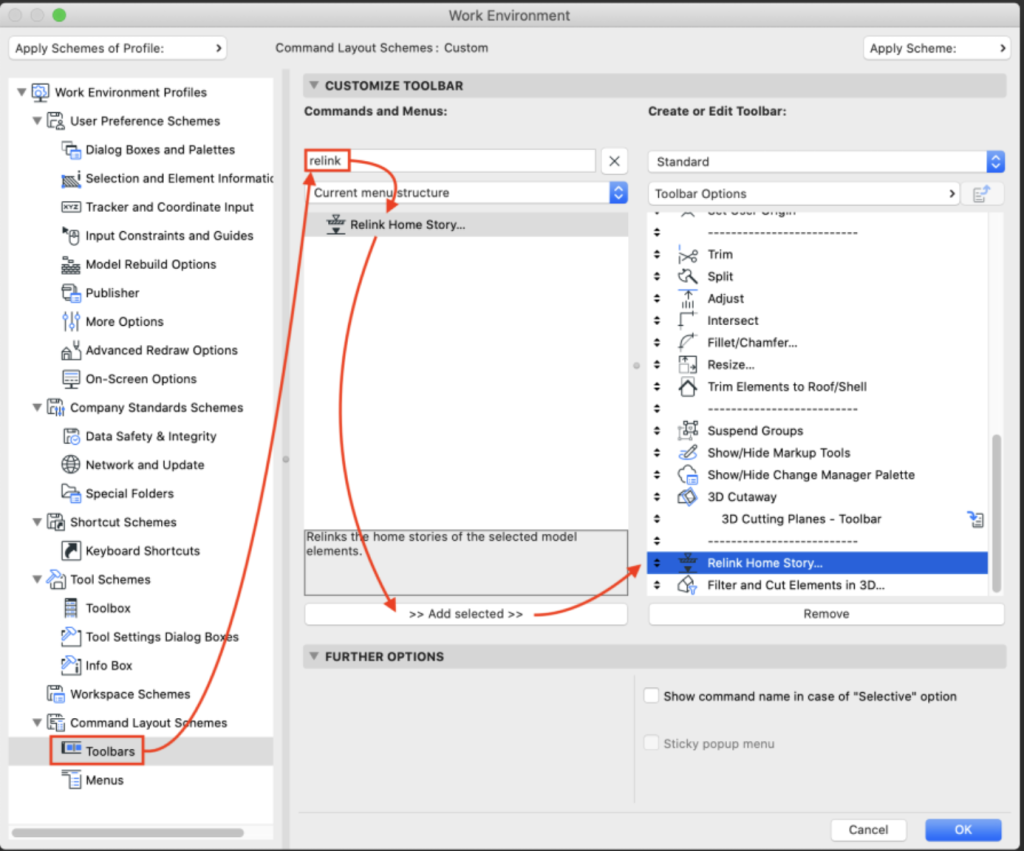设计草图/概念方案模型(通常来自 SketchUp 或 Rhino,有时也会使用 Archicad 创建)和为正确使用 BIM 而创建的模型之间相比较,似乎存在一些冲突,我们需要将一个草图模型转换为另一个BIM模型,因为它们是完全两种不同心态的人使用的两种方法。
在草图/概念方案设计模型中,您只想自由放置元素并使用 3D 的功能。然而,在 BIM 模型中,一切都应该是结构化并且组织良好的。例如,在SketchUP中没有始位楼层之类的概念,但在 Archicad 中,一切都有楼层标高作为基点。关键问题在于设计师会将元素随意的放置在 3D 中,设计使其适合,并且不想考虑始位楼层等,但这可能会在后续设计过程中引起一些头痛。
首页 楼层标高很重要
始位楼层将影响我们的模型在 2D 中的表示方式,并定义我们是否可以将草图模型用于正确的文档,或者也需要返工。显然,我们希望避免后者。
那么我们如何才能在不需要有组织的方式重新构建所有东西的情况下,而仍然使用这些草图/概念方案模型呢?当然,一个好的模板对这些元素的信息内容有很大帮助,但是在3D中,尤其是始位楼层呢?
Archicad 草图模型
可以使用 变形体 或任何常规元素创建 Archicad 草图模型。在下面的示例中,以 3D 或剖面/立面的形式放置了一个柱子。结果与原始位置 (0. 底层)的主楼层有一个底部偏移,而不是根据新高程自动属于一个楼层。如果 柱子的 平面图设置为“仅始位楼层” ,这是一个问题,因为 三层 的柱子将错误地显示在首层
Archicad 中有一个非常简单但有效的解决方案:选择任何元素,右键单击并从上下文菜单中选择链接到始位楼层
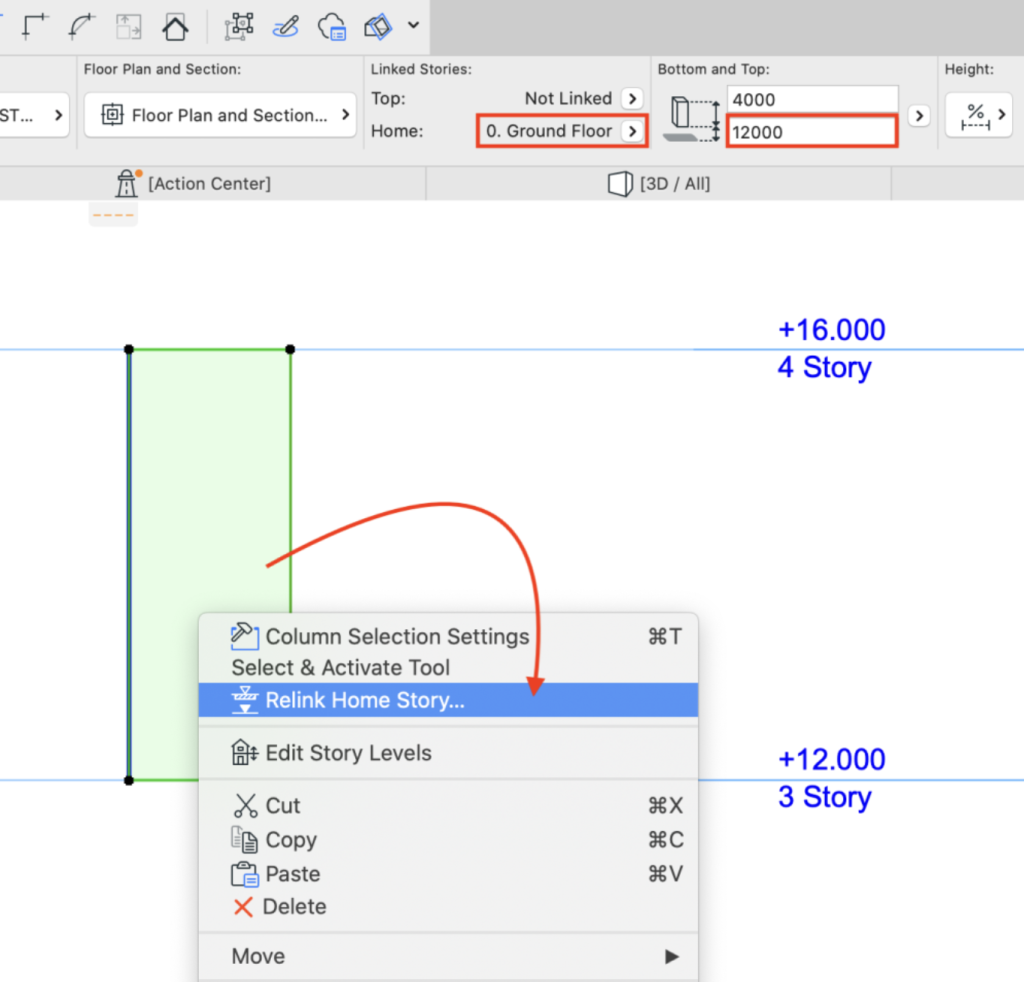
正如上述所说,元素的位置不会改变。此设置完美地补充了始位楼层的设置:如果您在元素设置对话框中更改始位楼层,该元素将跳开。在这种情况下,底部偏移需要手动重新调整,这在大量元素的情况下非常繁琐。更不用说看着更大的建筑物,我们可能无法仅通过查看模型就立即判断元素应该属于哪个楼层。
注意:使用 context-menu/Move/Elevate… 命令或 Multiply/Drag 和Multiply/Elevate 选项有一个在“立面中设置始位楼层”的复选框,以避免首先出现问题,只是这些命令有限制,因此,当始位楼层不会自动调整时,弹出小面板中的常规拖动命令或拖动命令快捷方式用于在素描期间更快地放置。
Grasshopper 草图模型
如果我们的模型通过 Live Connection 来自 Grasshopper,那么我们的工作就相对容易了,我们只需要在 Archicad 中预先设置实际数量的必要故事即可。尽管 Grasshopper 中没有楼层之类的东西,但是通过的所有内容都将属于基于坐标标高的楼层,或者如果没有足够的楼层,则属于最顶层的楼层。(早期版本的连接无法处理此问题,需要手动调整。)
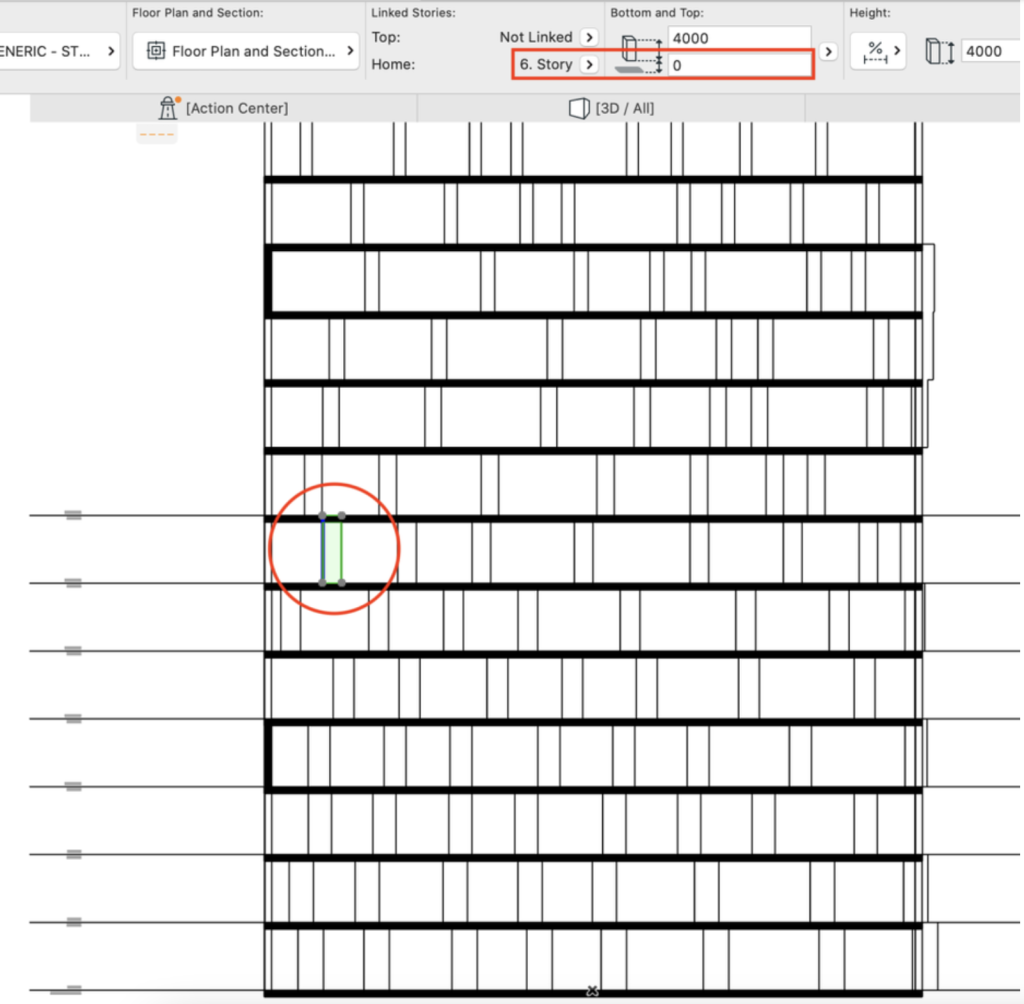
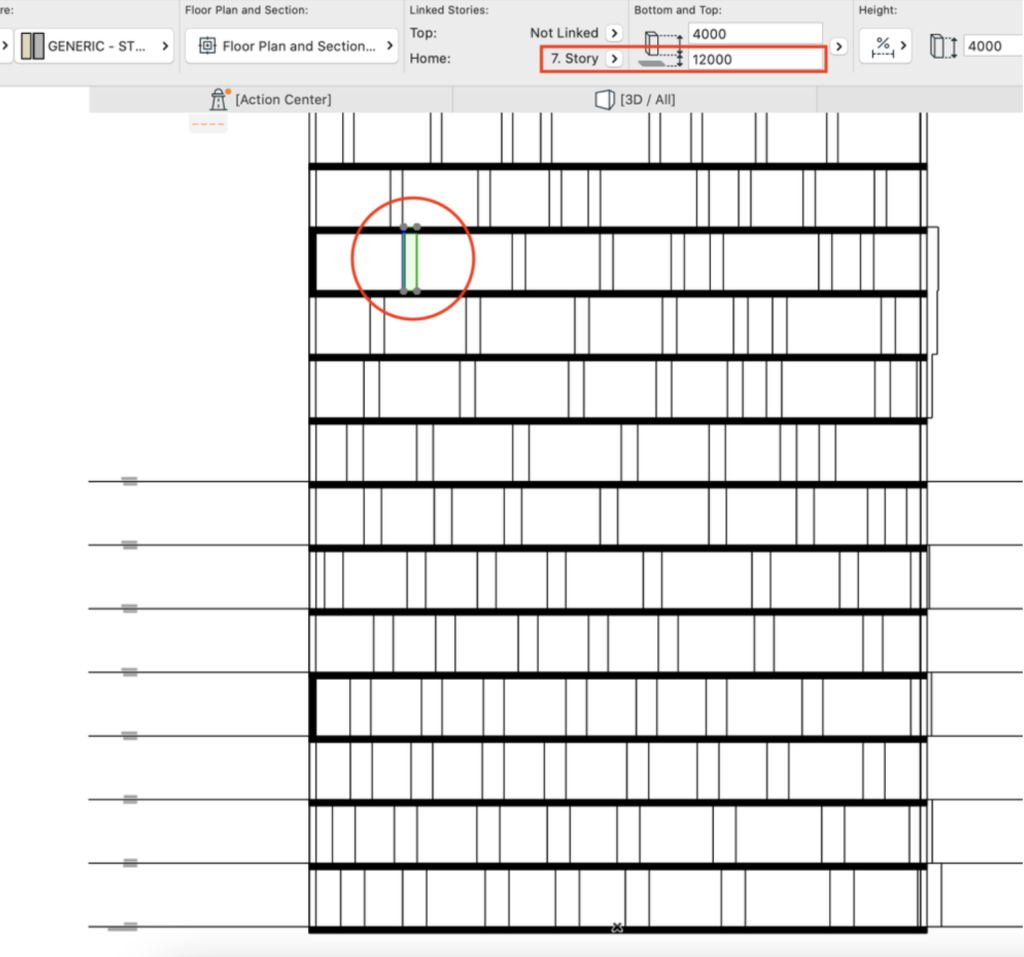
稍后添加 Archicad 楼层并重新加载链接将执行 始位楼层 重新链接。
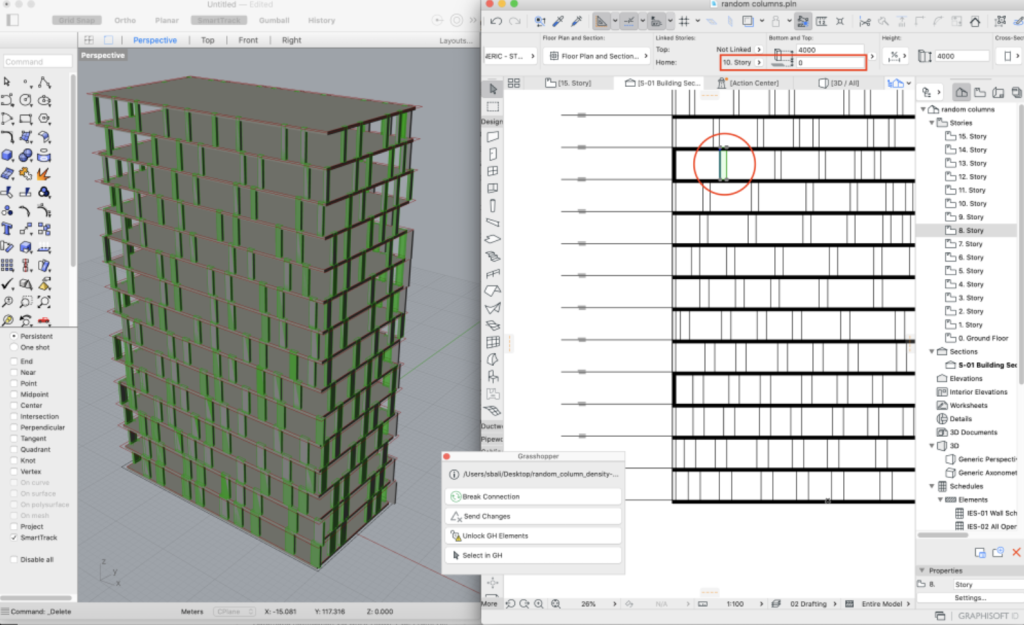
SketchUp 草图模型
如果我们有来自 SketchUp 的模型,那就有点棘手了。SKP文件将在打开过程中转换为对象,这意味着所有部分都被视为一个,所有部分都属于0。底层没有任何单独设置部分的选项。
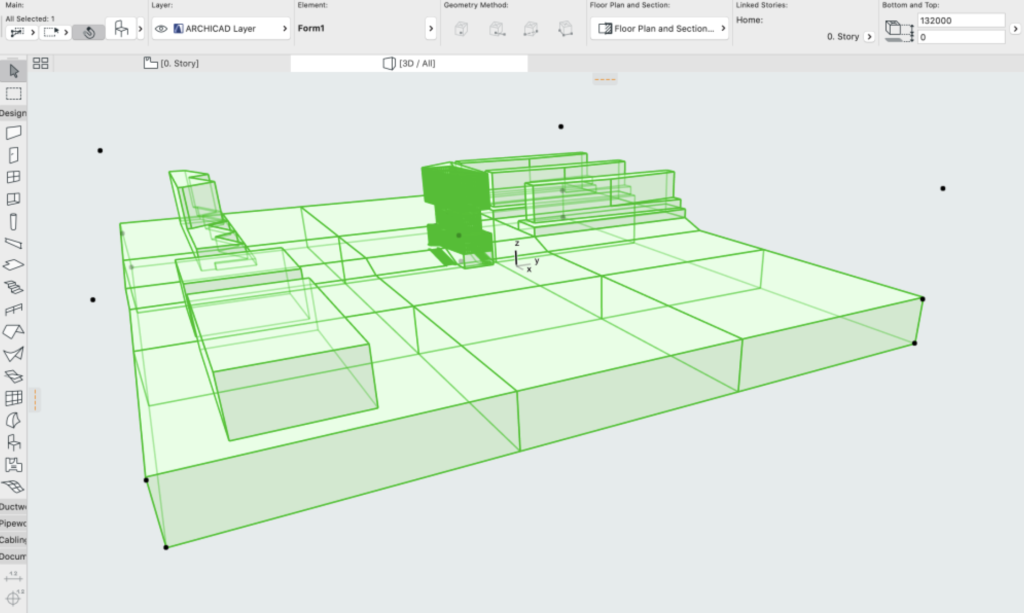
将对象转换为变形体和暂停组,可以选择片段并且可以重新链接它们的始位楼层。
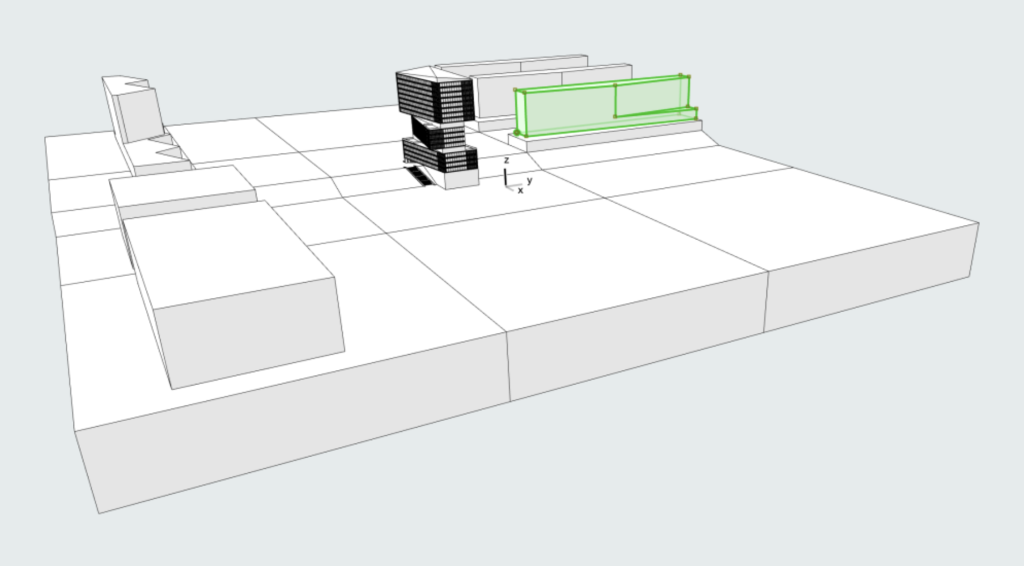
当我们有一些由于某种原因需要在 Archicad 之外建模的有机形状时,这在较小的比例中非常有用。(已经转换为下面的变形)
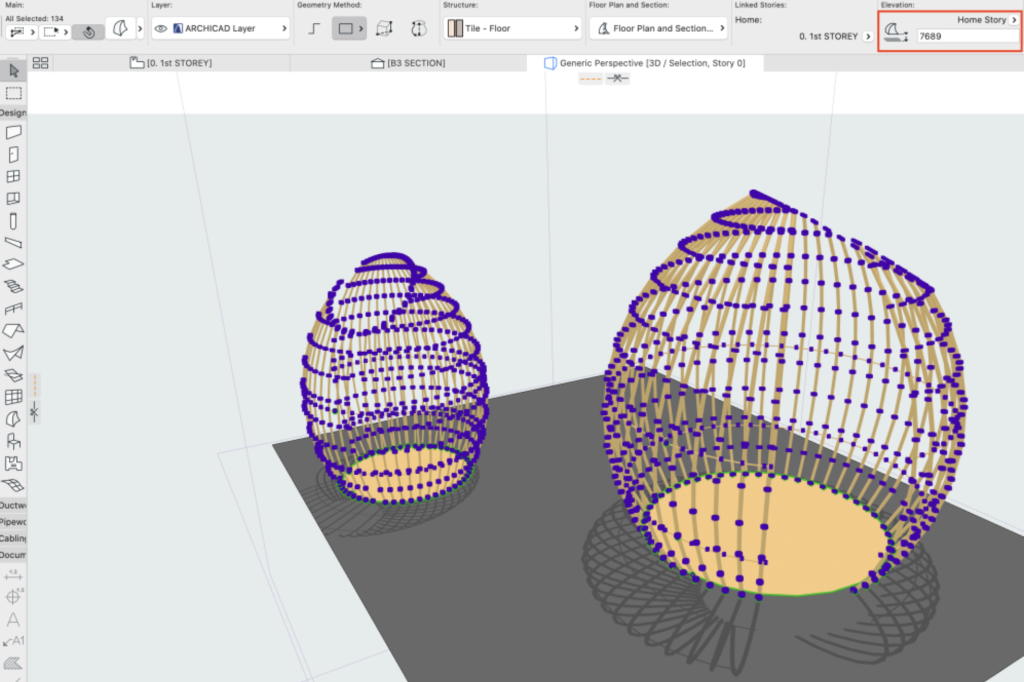
批量重新链接始位楼层
一旦我们完成设计并解锁内容,我们就可以开始重新链接始位楼层。从这一点开始,它实际上是要找到一种有效的方法来同时选择尽可能多的元素。
您可以使用剖面或立面通过侧视图选择元素,或将 3D 与剖切面或 3D 中的过滤器和剪切元素一起使用。为了加快处理速度,您还可以将相关功能添加到工作环境: